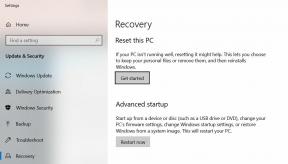كيفية تمهيد Doogee Valencia 2 Y100 Pro في الوضع الآمن
نصائح وحيل Android / / August 05, 2021
ROM مخصص | سيانوجين مود | تطبيقات أندرويد | تحديث البرامج الثابتة | MiUi | كل مخزون ROM | نظام Lineage OS |
سنوجه هنا كيفية تشغيل Doogee Valencia 2 Y100 Pro في الوضع الآمن. حسنًا ، هذا إجراء بسيط.
الوضع الآمن هو الوضع الذي يعمل فيه الجهاز فقط التطبيقات والخدمات الافتراضية. عند تشغيل Doogee Valencia 2 Y100 Pro في الوضع الآمن ، سيتم تعطيل جميع تطبيقات وخدمات الطرف الثالث. هذه طريقة رائعة لاستكشاف الأخطاء وإصلاحها وباستخدام الوضع الآمن ، يمكنك بسهولة تحديد المشكلات التي تسببها تطبيقات أو خدمات الجهات الخارجية. يمكنك بعد ذلك ببساطة إزالة التطبيق أو إجراء إعادة تعيين ثابت لحل المشكلات. اتبع الخطوات التالية لتشغيل Doogee Valencia 2 Y100 Pro في الوضع الآمن:

خطوات تمهيد Doogee Valencia 2 Y100 Pro في الوضع الآمن
- أغلق الجهاز
- اضغط مع الاستمرار على زر الطاقة
- عندما ترى شعار Ulefone حرر زر الطاقة ، اضغط مع الاستمرار على زر خفض الصوت
- حرر الزر عندما ترى الوضع الآمن في الزاوية اليسرى السفلية
آمل أن يكون هذا الدليل مفيدًا في تمهيد Doogee Valencia 2 Y100 Pro في الوضع الآمن. إذا كان لديك أي استفسارات ، فيرجى إخبارنا في التعليق أدناه.
مواصفات Doogee Valencia 2 Y100 Pro:
بالحديث عن المواصفات ، يتميز Doogee Valencia 2 Y100 Pro بشاشة 5 بوصة بتقنية IPS عالية الدقة مع دقة شاشة 1280 × 720 بكسل. يتم تشغيله بواسطة معالج Mediatek MT MT6735 إلى جانب 2 جيجابايت من ذاكرة الوصول العشوائي. يحزم الهاتف ذاكرة داخلية بسعة 16 جيجا بايت. تأتي الكاميرا في Doogee Valencia 2 Y100 Pro مزودة بكاميرا خلفية بدقة 8 ميجابكسل مع فلاش مزدوج LED وكاميرا أمامية بدقة 5 ميجابكسل لصور السيلفي. إنه مدعوم ببطارية ليثيوم أيون بوليمر غير قابلة للإزالة بقوة 2200 مللي أمبير في الساعة.